Скачать почтовую программу Mozilla Thunderbird можно либо с нашего сервера, лтбо с официального сайта программы.
Шаг 1
При первом запуске программы вам откроется окно – Настройка учетной записи.
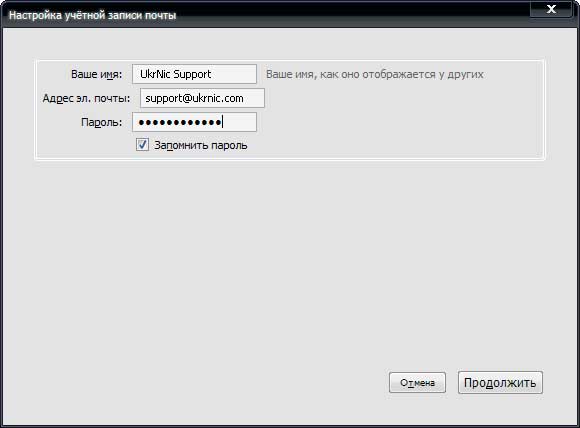
В поле - Ваше имя – введите имя, которое будет отображаться в поле От.
В поле Адрес эл. Почты – введите почтовый ящик который вы создали себе в панели управления хостингом.
В поле – Пароль – соответственно Ваш пароль к почтовому ящику.
Нажимаем кнопку Продолжить.
Шаг 2
Далее запустится автоматическая настройка учетной записи, по окончании которой нам предлагается выбрать способ хранения писем – на сервере (IMAP) или на вашем компьютере (POP3). Выбираем POP3, и нажимаем кнопку – Создать учетную запись
.
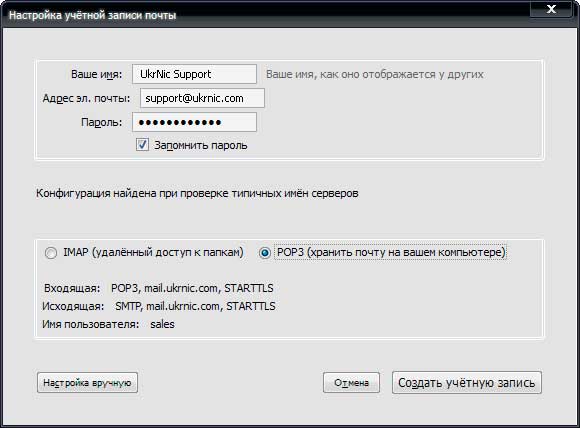
Все почтовая программа готова к работе.


